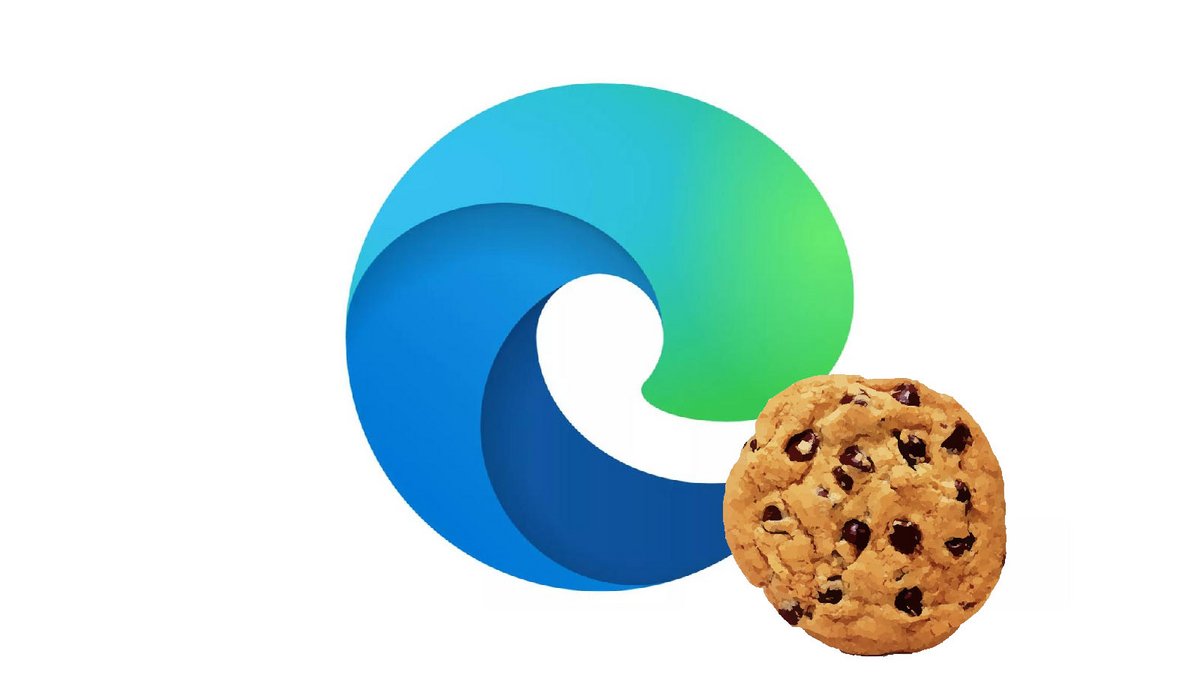
Tous les sites internet ou presque utilisent des cookies, ces petits fichiers se déposant sur votre ordinateur pour récupérer des informations sur votre navigation et vos différents centres d'intérêt. Mais vous avez, grâce à Microsoft Edge, le pouvoir de faire le ménage dans ces différents fichiers.
Les cookies font aujourd'hui corps avec le Web. Même si la Commission européenne, à travers le RGPD, a mis un frein considérable sur les pratiques de suivi publicitaire (appelées également tracking), presque tous les sites utilisent le système de cookies pour établir un profil publicitaire ciblé à partir de la navigation et des informations de chaque utilisateur.
Le système est aussi performant qu'intrusif. Si les cookies sont très utiles au quotidien (car, quitte à se voir proposer de la publicité ou des offres commerciales, mieux vaut que ces dernières soient personnalisées et adaptées à ses envies et ses besoins), ils sont aussi un moyen pour les sociétés de récupérer quantité de données personnelles.
Lorsque l'on souhaite savoir comment protéger sa vie privée sur Edge, il est impératif de connaître les manipulations pour effacer les cookies de son navigateur web. Dans ce tutoriel, nous vous présentons comment faire le ménage dans les liens établis entre votre navigateur et les différentes plateformes en ligne.
Comment supprimer les cookies sur Edge ?
1. Ouvrez le menu Edge en cliquant sur l'icône « ... » située à droite de la barre d'adresse.
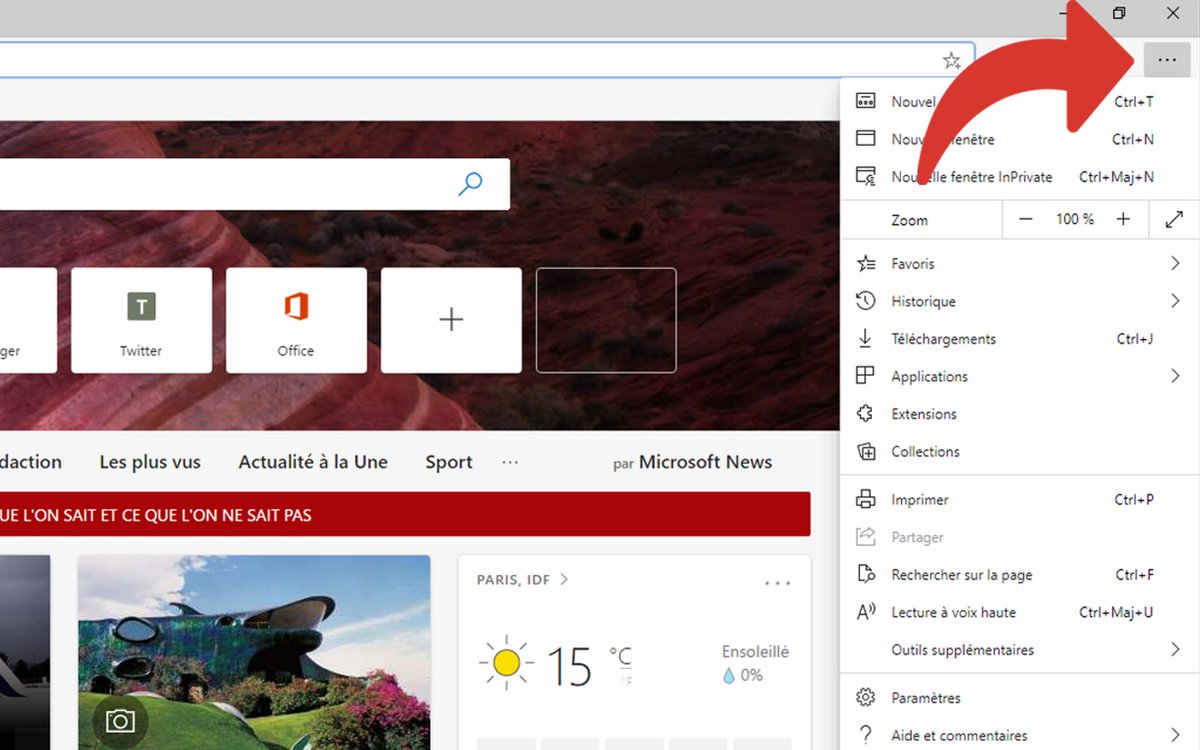
2. Cliquez ensuite sur le menu « Paramètres », en bas de ce menu.
3. Une fois dans la fenêtre des paramètres, cliquez sur « Confidentialité et services » dans le menu de gauche.
4. Dans la section « Effacer les données de navigation », cliquez sur le bouton « Choisir les éléments à effacer » en bleu.
5. Un menu surgit pour vous demander quelle est la période concernée par cette suppression. Vous pouvez choisir la dernière heure, un jour, une semaine, un mois ou l'ensemble de l'historique. Cliquez par exemple sur « À tout moment » pour effacer l'intégralité des cookies enregistrés.
6. Cochez ensuite la section « Cookies et autres données du site » puis cliquez « Effacer maintenant » pour confirmer la suppression des données enregistrées dans le navigateur.
Retrouvez nos tutoriels pour vous aider à protéger votre vie privée sur Microsoft Edge :
- Comment supprimer les mots de passe enregistrés sur Edge ?
- Comment activer le mode navigation privée sur Edge ?
- Comment supprimer les sites fréquemment visités sur Edge ?
- Comment supprimer les saisies précédentes sur Edge ?
- Comment modifier un mot de passe enregistré sur Edge ?
- Comment effacer l’historique sur Edge ?
- Comment vider le cache sur Edge ?
- Comment afficher les mots de passe enregistrés sur Edge ?
- Intégration imminente de l'IA ChatGPT et DALL-E
- Compatibilité avec les extensions Chrome
- Espaces de travail appréciables en travail collaboratif
